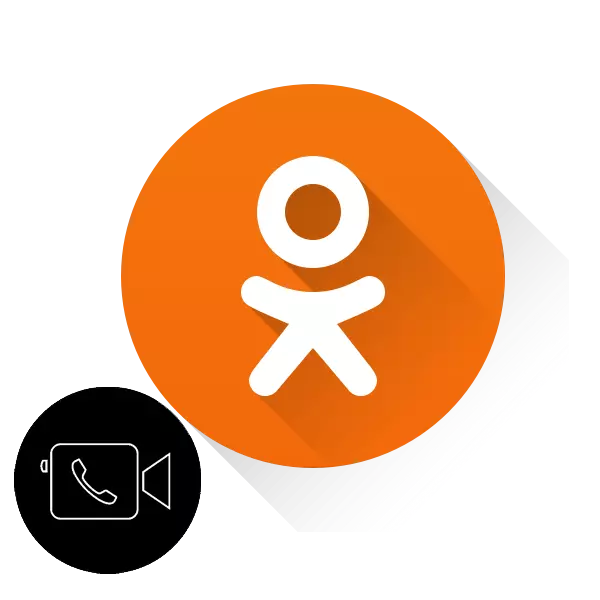
Sposobnost vidjeti sugovornik kada je razgovor važan čimbenik u komunikaciji između ljudi. Nedavno, razne društvene mreže svojim korisnicima pružaju uslugu kao videopoziv. To nije iznimka i multimilijinski projekt kolega. Kako konfigurirati video poziv u kolegama?
Prilagodite videopoziva u kolegama
Da biste odabrali video pozive u kolegama, morate instalirati ili ažurirati dodatni softver, odaberite mrežnu kameru, audio opremu i konfigurirati sučelje. Pokušajmo napraviti ove akcije u punoj verziji stranice kolega o web-lokaciji i aplikacijama za mobilne resurse. Imajte na umu da možete samo nazvati prijatelje.Metoda 1: puna verzija stranice
Prvo, pokušajte napraviti videopozive u punoj verziji stranice društvene mreže. Resursni alat omogućuje vam da proizvedete različite postavke za korisničku praktičnost.
- Da biste slušali glazbu, igrali, gledali videozapise i vidjeli sliku sugovornika kada razgovarate u kolegama, poseban dodatak treba instalirati u preglednik - Adobe Flash Player. Instalirajte ili ažurirajte ga na zadnju topikalnu verziju. Pročitajte više o tome kako ažurirati ovaj dodatak, možete u drugom članku na našoj web stranici klikom na vezu navedenu u nastavku.
- Otvorite web-lokaciju odnoklassassniki.ru u internetskom pregledniku, prolazimo autentifikaciju, dolazimo na vašu stranicu. Na vrhu alatne trake kliknite lkm na gumb "Prijatelji".
- U svom Franndistu, nalazimo korisnika s kojom ćemo razgovarati, donosimo miša na njegov avatar iu izborniku koji se pojavi, odaberite "Poziv".
- Ako po prvi put koristite ovu opciju, pojavljuje se prozor u kojem sustav pita za pristup kolegama u vašu komoru i mikrofon. Ako se slažete, pritisnete tipku "Dopusti" i sljedeći put će se ova radnja pojaviti automatski.
- Počinje poziv. Čekamo pretplatnika da nam odgovori.
- U procesu pozivanja i razgovora možete isključiti video sliku, ako, na primjer, kvaliteta slike ostavlja mnogo da bi se željela.
- Ako želite, možete isključiti mikrofon klikom na lijevu tipku miša na odgovarajućem gumbu.
- Tu je i mogućnost promjene opreme za komunikaciju odabirom druge web-kamere ili mikrofona.
- Video poziv se može izvesti u načinu na cijelom zaslonu.
- Ili, naprotiv, okrenite stranicu razgovora u mali prozor.
- Da biste prekinuli poziv ili razgovor, pritisnite ikonu s stavite slušalicu.
Pročitajte više: Kako ažurirati Adobe Flash Player
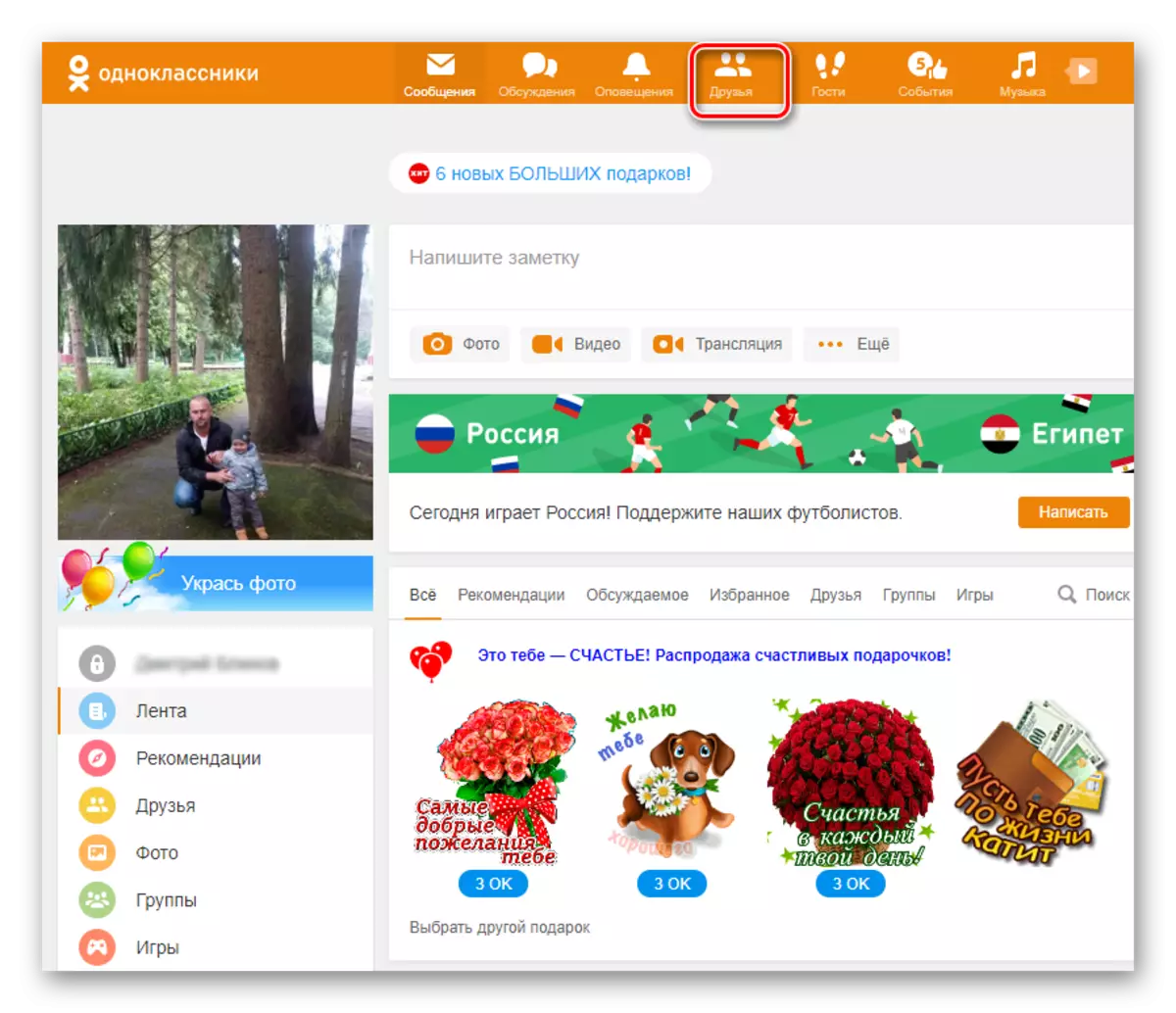
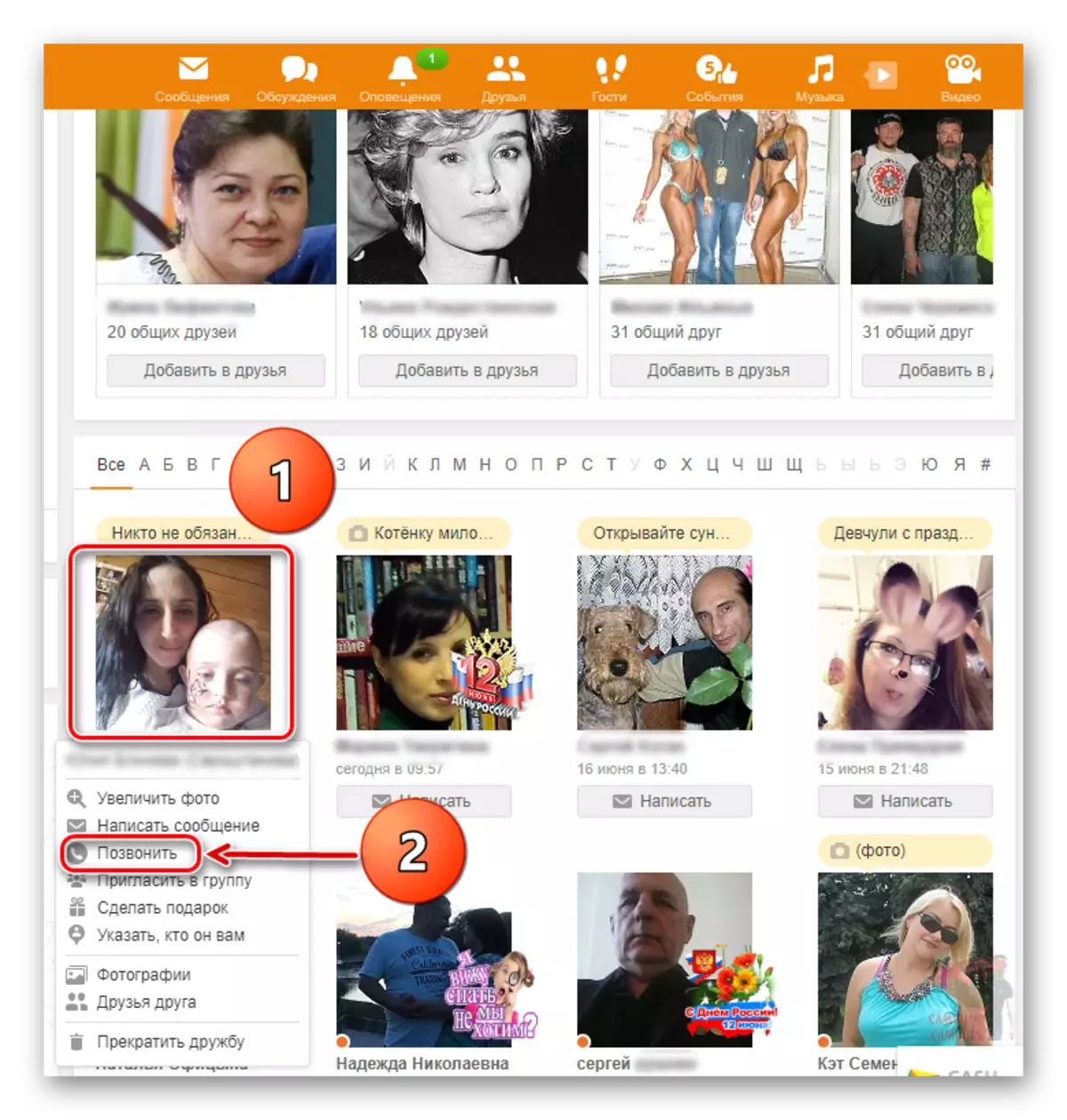
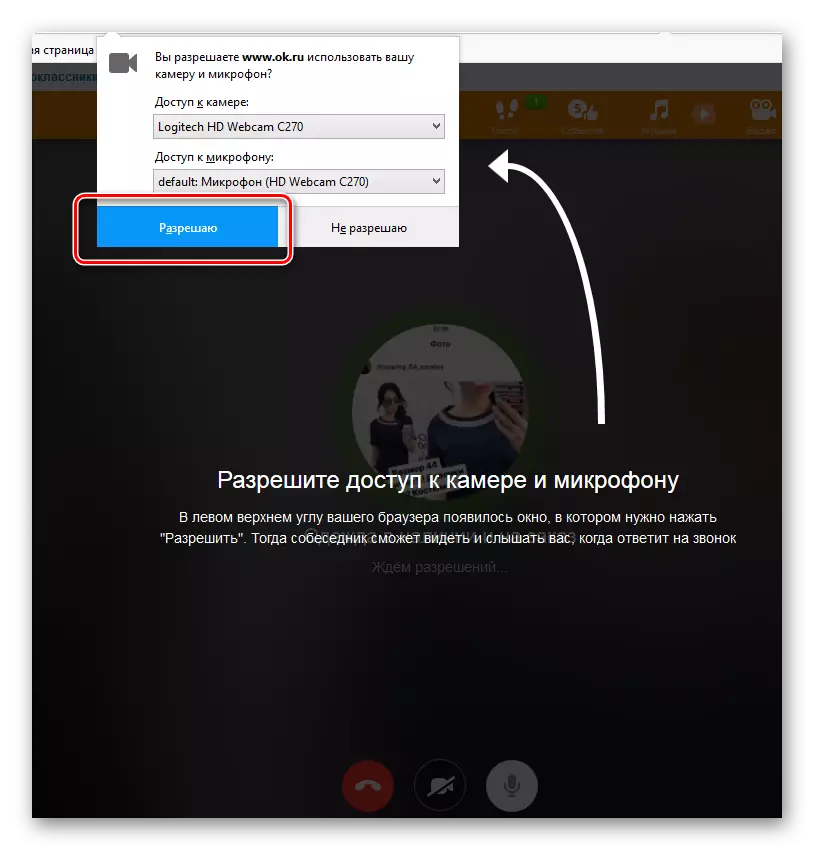





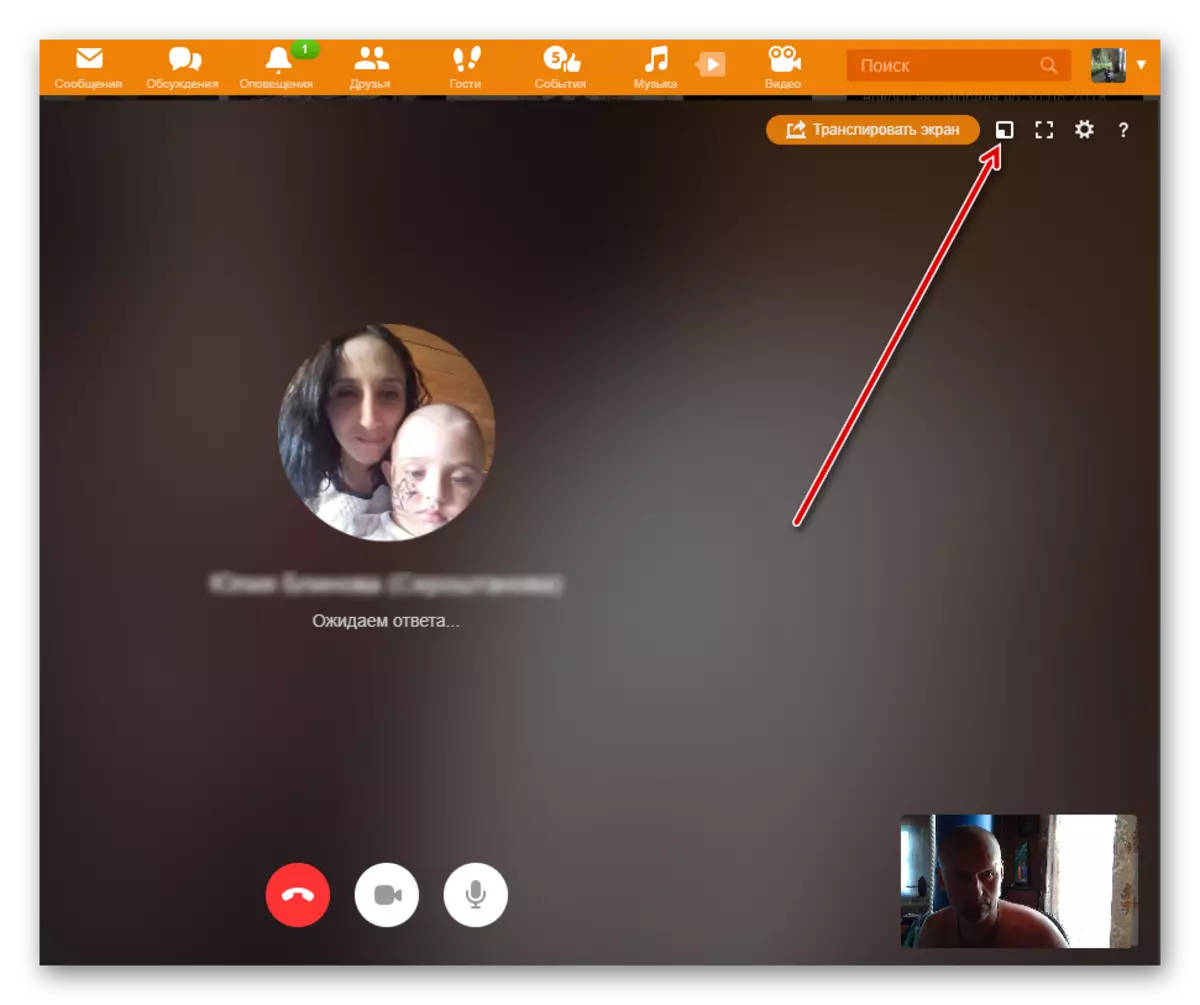

Metoda 2: Mobilna aplikacija
Funkcionalnost aplikacija iz razreda za Android i IOS uređaje omogućuju vam da napravite video poziv prijateljima na resursu. Ovdje su postavke lakše nego u punoj verziji stranice društvene mreže.
- Pokrenite aplikaciju, unesite prijavu i lozinku, pritisnite tipku Service u gornjem lijevom kutu zaslona.
- Sljedeća stranica na liniju "Prijatelji" na kojem Tadam.
- U odjeljku "Prijatelji" na kartici "All" odaberite korisnika na koju ćemo nazvati i kliknuti na njegov avatar.
- Ulazimo u profil vašeg prijatelja, pritisnite ikonu telefonske cijevi u gornjem desnom kutu zaslona.
- Izazov počinje, čeka odgovor drugog korisnika. Pod avatar prijateljem možete omogućiti ili onemogućiti svoju sliku u pozadini.
- Na dnu alatne trake također možete upravljati mikrofon vašeg mobilnog uređaja.
- Klikom na odgovarajući gumb možete prebaciti dinamiku uređaja kada razgovarate s načina slušalica na zvučnik i natrag.
- Da biste završili razgovor s prijateljem, morate odabrati ikonu s cijevi u crvenom krugu.


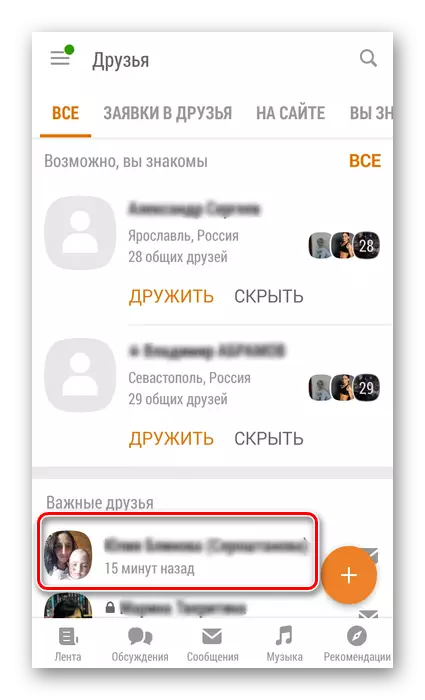



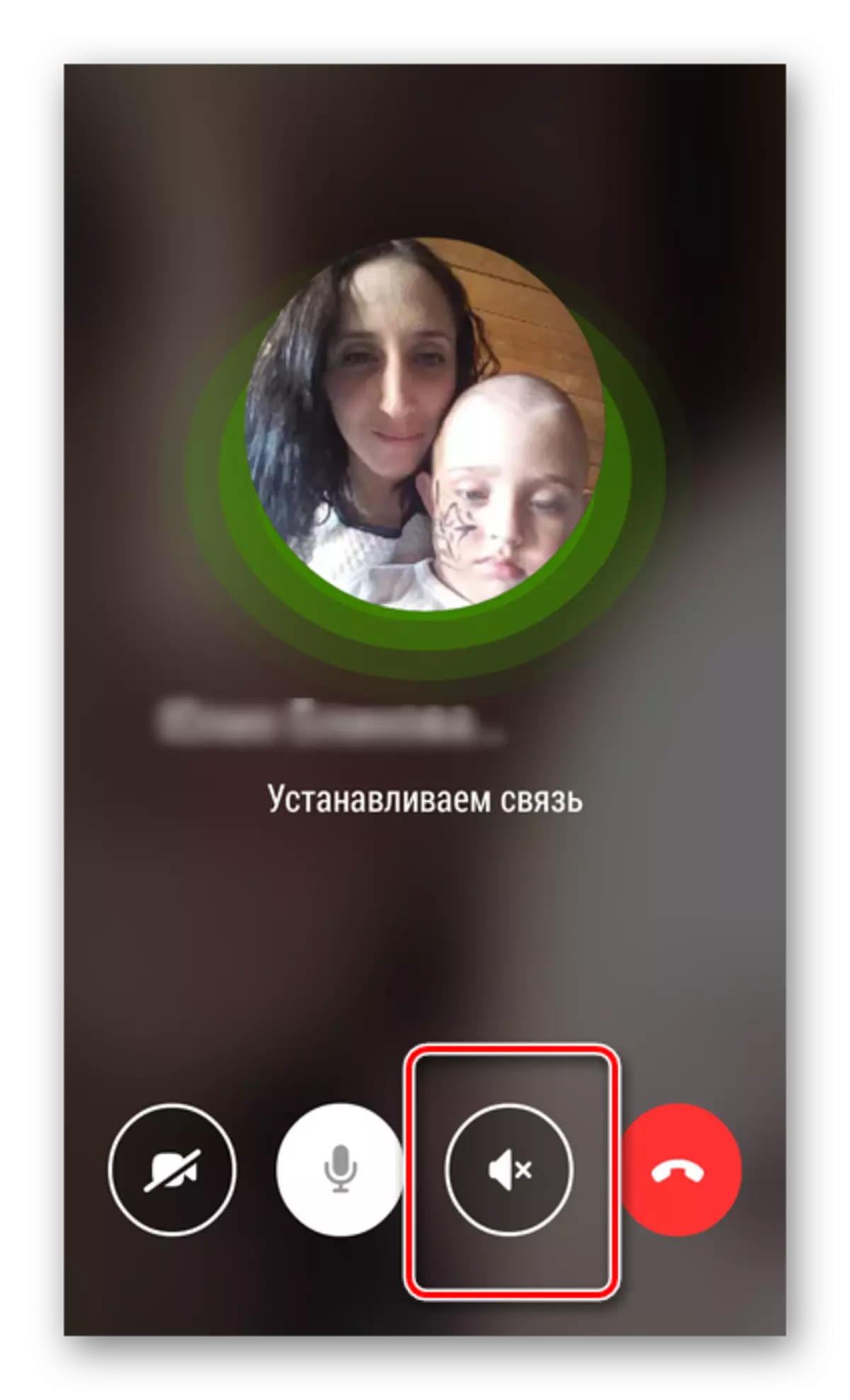

Kao što ste bili uvjereni, napravite video poziv svom prijatelju u kolegama prilično jednostavno. Možete konfigurirati sučelje razgovora po vlastitom nahođenju. Komunicirajte sa zadovoljstvom i ne zaboravite prijatelje.
Vidi također: Dodavanje prijatelja u kolegama
